- Müəllif Abigail Brown [email protected].
- Public 2023-12-17 06:39.
- Son dəyişdirildi 2025-01-24 12:02.
iPad-də yer boş altmaq və şəkillərinizi və sənədlərinizi iPad-in yaddaşında deyil, internetdə saxlamaq üçün Dropbox hesabı açın. Dropbox çoxlu şəkillərə daxil olmaq istəyən iPad istifadəçiləri üçün xüsusilə əlverişlidir. Onlar artıq iPad-i doldurmaq və ya cihazda quraşdıra biləcəkləri proqramların sayını məhdudlaşdırmaqdan narahat olmayacaqlar.
Bu məqalədəki təlimatlar iOS 12 və ya iOS 11 ilə işləyən iPad-lərə aiddir.
Fayllarınızın Dropbox ilə saxlanması faylları iPad-dən Windows və ya Mac kompüterinizə (və əksinə) köçürməyi asanlaşdırır. Sadəcə iPad-də Dropbox proqramını açın və köçürmək istədiyiniz şəkilləri və ya digər faylları seçin. Yüklədikdən sonra fayllar kompüterinizin Dropbox qovluğunda və Dropbox ilə quraşdırdığınız istənilən digər cihazdan əlçatan olacaq.
Dropbox iPad-də yeni Fayllar proqramı ilə problemsiz işləyir, ona görə də faylların ötürülməsi sadədir.
Dropbox iPad-də məhsuldarlığı artırmaq və ya şəkillərinizin ehtiyat nüsxəsini çıxarmaq üçün əladır.
Dropbox Hesabını Necə Açmaq olar
Dropbox hesabı yaratmaq və sonra həm iPad-də, həm də kompüterinizdə - və ya Dropbox-a daxil olmaq istədiyiniz hər hansı digər cihazlarda Dropbox-u qurmaq bir neçə dəqiqə çəkir. Siz kompüterinizdə və ya iPad-də pulsuz Dropbox hesabı üçün qeydiyyatdan keçə bilərsiniz. Dropbox Windows, Mac OS və Linux ilə işləyir və bu əməliyyat sistemlərinin hər birində funksional olaraq eynidir.
Kompüter Brauzerində Dropbox Hesabı Açın
- Kompüterinizdə veb brauzer açın və www.dropbox.com ünvanında Dropbox vebsaytına keçin.
-
Veb səhifənin qeydiyyat bölməsində adınızı, e-poçt ünvanınızı və parolunuzu daxil edin.

Image -
Dropbox Şərtləri ilə razıyam yanındakı qutuyu işarələyin.

Image -
Klikləyin və ya basın Qeydiyyatdan keçin.

Image
iPad Tətbiqi ilə Dropbox Hesabı Açın
- iPad-də App Store üzərinə klikləyin və axtarış sahəsinə Dropbox daxil edin. Nəticələrdən Dropbox proqramını seçin və onu endirin.
- Onu işə salmaq üçün Dropbox tətbiqinə toxunun. O, qeydiyyat ekranında açılır.
-
Təqdim olunan sahələrə adınızı, e-poçt ünvanınızı və parolunuzu daxil edin.

Image -
Hesab yarat klikləyin.

Image
İstərsəniz, Google ilə daxil olun seçimini etməklə Google hesabınızla Dropbox-a daxil olmağı seçə bilərsiniz.
Dropbox Necə Quraşdırılır
Dropbox hesabınız üçün qeydiyyatdan keçdikdən sonra iPad və kompüterinizdə Dropbox quraşdırmağın vaxtıdır.
Kompüterdə Dropbox Quraşdırılır
- Kompüterinizdəki veb brauzerdə www.dropbox.com ünvanında Dropbox vebsaytına keçin.
-
Açılış ekranının yuxarısında Yüklə üzərinə klikləməklə Dropbox proqramını endirin.

Image -
Növbəti ekranda Dropbox-u endirin seçin.

Image - Yükləmələr qovluğunda quraşdırıcıya klikləyin və quraşdırmanı başa çatdırmaq üçün göstərişlərə əməl edin.
- Dropbox quraşdırdıqdan sonra yeni hesab məlumatlarınızla daxil olun.
Dropbox proqramı sabit diskinizdə quraşdırılıb. Təxəllüs yaradın və asan giriş üçün Dropbox qovluğunu iş masanıza qoyun. Mac-da o Finder-dədir.
Sizin indi Dropbox qovluğuna girişiniz var. Burada foto və faylları kompüterinizdə başqa disk kimi sürükləyə bilərsiniz.
Ödənişsiz Dropbox hesabı 2 GB yerlə gəlir və siz Başlayın bölməsində yeddi addımdan beşini tamamlamaqla 250 MB əlavə yer qazana bilərsiniz. Siz həmçinin dostlara tövsiyə etməklə əlavə yer qazana bilərsiniz, lakin kosmosda ciddi sıçrayışa ehtiyacınız varsa, peşəkar planlardan birinə keçin.
Dropbox iPad-də quraşdırılır
iPad-də Dropbox proqramı ilə qeydiyyatdan keçdiyiniz zaman siz faylları Dropbox serverlərində saxlaya və asanlıqla faylları bir cihazdan digərinə ötürə bilərsiniz. Dropbox-u iPad-ə əlavə etmək üçün:
- Əgər indiyə qədər yükləməmisinizsə, Dropbox proqramını iPad-ə endirin. Bu, App Store-da pulsuz yükləmədir. Onu açmaq üçün Dropbox tətbiqinə toxunun.
-
Dropbox hesabınız üçün qeydiyyatdan keçərkən istifadə etdiyiniz e-poçt və paroldan istifadə edərək daxil olun. Bu, iPad-i Dropbox ilə əlaqələndirir və çıxış etməyi seçməyincə yenidən daxil olmağa ehtiyac olmayacaq.

Image - Daxil olduqdan sonra sizdən bütün foto və videolarınızı Dropbox-a yükləmək istəməyiniz soruşulur. Qərarsızsınızsa, bu funksiyanı daha sonra aktiv edə bilərsiniz.
Kompüterinizdəki Dropbox qovluğu hər hansı digər qovluq kimi işləyir. Siz alt qovluqlar yarada və faylları qovluq strukturunun istənilən yerinə sürükləyib buraxa bilərsiniz və iPad-də Dropbox proqramından istifadə edərək bütün bu fayllara daxil ola bilərsiniz.
Şəkilləri iPad-dən Dropbox-a köçürün
İndi sizdə Dropbox işləyir, bəzi şəkillərinizi Dropbox hesabınıza yükləmək istəyə bilərsiniz ki, onlara kompüterinizdən və ya digər cihazlarınızdan daxil ola biləsiniz. Siz bunu Şəkillər tətbiqindən deyil, iPad-dəki Dropbox proqramından edirsiniz.
-
iPad-də Dropbox tətbiqini açın, burada Home və ya Fotoşəkil nişanını seçin ekranın aşağı hissəsi.

Image -
+ işarəsinə toxunun.

Image -
Açılan menyuda Fotoları Yüklə üzərinə klikləyin.
Əgər əvvəllər Dropbox-a şəkillərinizə giriş icazəsi verməmisinizsə, Fotolara Girişi Dəyişdir klikləmək lazım olan ekran açılır. İcazəni aktiv etmək üçün Parametrlər tətbiqinə göndəriləcəksiniz. Bu, yalnız ilk dəfə foto yüklədiyiniz zaman baş verir.

Image -
Sol panel iPad-in Şəkillər proqramında fotoşəkilləri göstərir. Bütün şəkillər qrupunu seçmək üçün Seç klikləyin və ya onları seçmək üçün fərdi fotolara toxunun. Növbəti klikləyin.

Image -
Klikləyin Qovluq seçin.

Image -
Sol paneldə mövcud qovluğu seçin və Məkanı Ayarlayın üzərinə klikləyin.
Yeni qovluq yaratmaq üçün ekranın aşağı hissəsində Qovluq Yarat klikləyin, ad daxil edin və yenidən Yarat üzərinə klikləyin. Sonra Məkan təyin et klikləyin.

Image -
Faylların ötürülməsinə başlamaq üçün açılan ekranda Yüklə üzərinə klikləyin.

Image
Dropbox-da Qovluqlar Paylaşılır
Fayllarınızı və ya şəkillərinizi dostlarınıza göstərmək istəyirsinizsə, Dropbox-da bütün qovluğu onlarla paylaşın. Qovluqda olarkən Paylaş düyməsinə klikləyin. Dropbox qovluğa keçid yarada və onu paylaşa biləcəyiniz pəncərə açır.
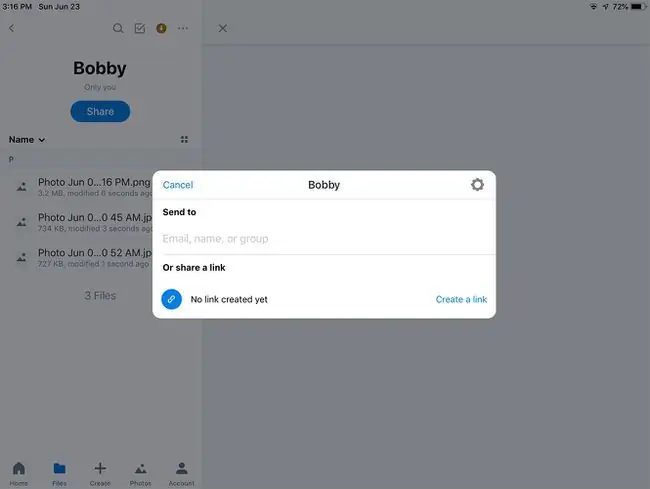
Dropbox iPad-in müdiri olmaq üçün istifadə edə biləcəyiniz çoxsaylı proqramlardan yalnız biridir.






